Slik låser du opp iPhone med/uten SIM-kort [2022]
Det har blitt ganske enkelt å låse opp en enhet og kunne bruke den på hvilket som helst nettverk du velger. Dette er fordi operatører i økende grad lar brukere låse opp enhetene sine og til og med tilby dem til koder de trenger.
I denne artikkelen skal vi se på hvordan du låser opp enheten din med eller uten SIM-kortet. Dette er den komplette guiden for hvordan du låser opp SIM-kortet iPhone. La oss begynne med hva du skal gjøre hvis du har et SIM-kort fra operatøren din.
Men hvis din iPhone har dårlig ESN eller har blitt svartelistet, kan du sjekke det andre innlegget for å se hva du skal gjøre hvis du har en svartelistet iPhone.
- Del 1: Slik låser du opp iPhone med SIM-kort
- Del 2: Slik låser du opp iPhone uten SIM-kort
- Del 3: Slik låser du opp iPhone med SIM-kort med DrFoneTool[Anbefalt]
- Del 4: Hvordan SIM-låse opp iPhone med iPhone IMEI
- Del 5: Slik oppdaterer du en ulåst iPhone uten SIM
- Del 6: YouTube-video for hvordan du låser opp en iPhone
Del 1: Slik låser du opp iPhone med SIM-kort
Begynn med å se om operatøren din tilbyr å låse opp. Apple anbefaler at du kun låser opp enheten ved å bruke denne metoden. Så hvis du ikke allerede har spurt dem, kontakt operatøren din slik at de kan starte opplåsingsprosessen og gi deg opplåsingskoden. Denne prosessen tar normalt opptil 7 dager, så kom bare tilbake til neste del av denne opplæringen etter at enheten din har blitt låst opp av operatøren.
Trinn 1: Når operatøren bekrefter at enheten er låst opp, fjern SIM-kortet og sett inn det nye SIM-kortet du vil bruke.
Trinn 2: Fullfør den vanlige oppsettsprosessen og når du blir bedt om det, velg ‘Gjenopprett fra iCloud-sikkerhetskopi.’ Trykk på Neste for å angi Apple-ID og passord, og velg deretter en sikkerhetskopi du vil gjenopprette enheten til.
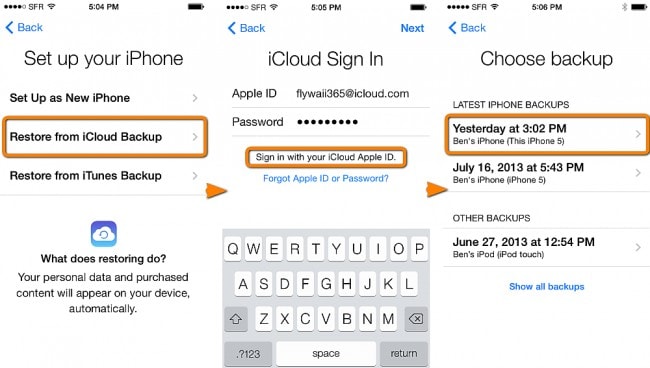
Dette kan ta litt tid avhengig av hvor mye data du har på iCloud-sikkerhetskopien din, samt hastigheten på internettforbindelsen din.
Del 2: Slik låser du opp iPhone uten SIM-kort
Hvis du på den annen side ikke har et SIM-kort for enheten din, fullfør følgende prosess etter at operatøren din har bekreftet at
telefonen har blitt låst opp, kan du følge instruksjonene nedenfor for å fullføre opplåsingsprosessen.
Begynn med å sikkerhetskopiere iPhone
Du kan velge å sikkerhetskopiere enheten din enten via iCloud eller i iTunes. For formålet med denne opplæringen skal vi bruke iTunes.
Trinn 1: start iTunes og koble deretter iPhone til datamaskinen. Velg enheten din når den vises, og klikk deretter ‘Sikkerhetskopier nå’.
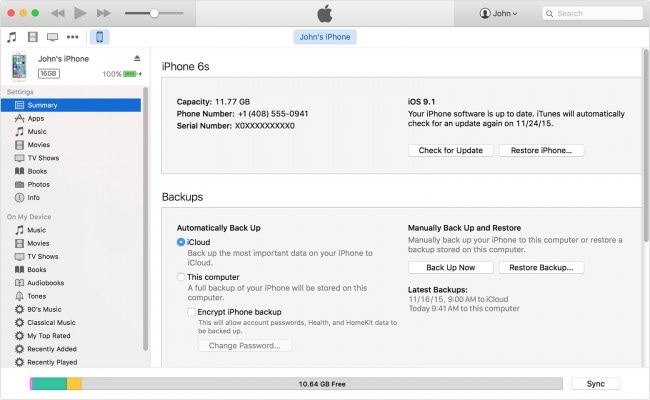
Slett enheten
Når sikkerhetskopieringen er fullført, slett enheten fullstendig. Slik gjør du det.
Gå til Innstillinger> Generelt> Tilbakestill> Slett alt innhold og innstillinger
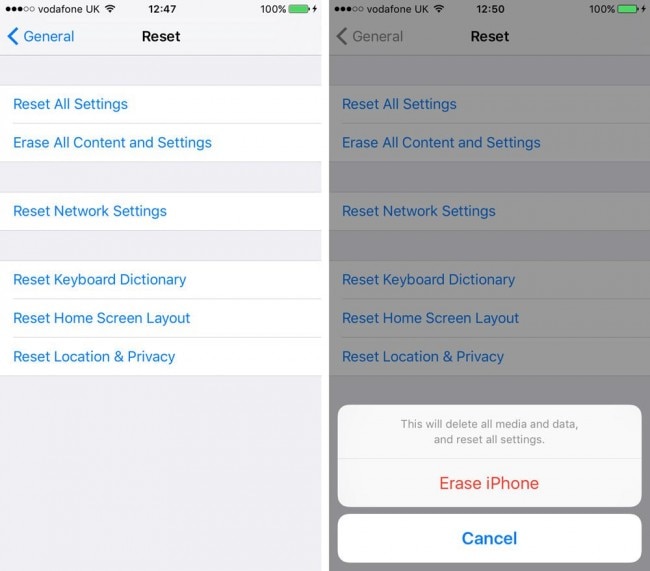
Du kan bli bedt om å oppgi passordet ditt for å bekrefte prosessen, og det kan ta litt tid før iPhone-en er fullstendig slettet.
Gjenopprett iPhone
Når du sletter enheten helt, går du tilbake til oppsettskjermen. Fullfør konfigurasjonsprosessen og følg deretter disse enkle trinnene for å gjenopprette iPhone.
Trinn 1: Start iTunes på datamaskinen din og koble til enheten. Velg enheten når den vises, og velg deretter ‘gjenopprett sikkerhetskopi i iTunes’.
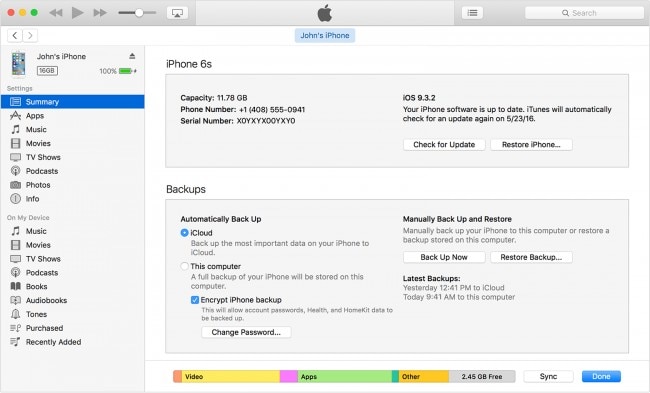
Trinn 2: Velg sikkerhetskopien du vil gjenopprette, og klikk deretter ‘gjenopprett’ og vent til prosessen er fullført. Hold enheten tilkoblet til prosessen er fullført.
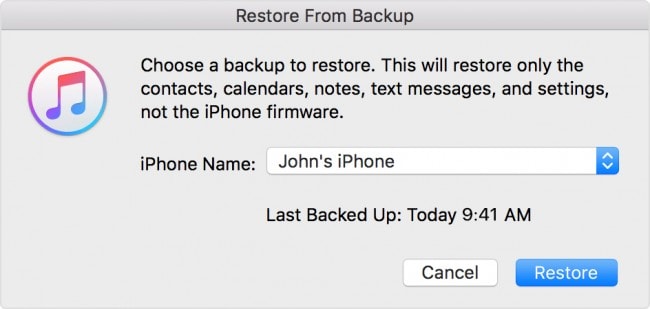
Hvordan SIM-låse opp iPhone med DrFoneTool[Anbefalt]
Når du trenger å gå ombord eller ønsker å bytte til en billigere operatør, må du låse opp iPhone-en din først. DrFoneTool – Sim Unlock SIM Unlock Service kan hjelpe deg perfekt i dette tilfellet. Det kan SIM-låse opp iPhone permanent og viktigst av alt, det vil ikke bryte telefonens garanti. Hele opplåsingsprosessen krever ingen tekniske ferdigheter. Alle kan håndtere det enkelt.

DrFoneTool – Sim Unlock (iOS)
Rask SIM-opplåsing for iPhone
- Støtter nesten alle operatører, fra Vodafone til Sprint.
- Fullfør SIM-opplåsingen på bare noen få minutter
- Gi detaljerte veiledninger for brukere.
- Fullt kompatibel med iPhone XRSE2XsXs Max11 series12 series13series.
Slik bruker du DrFoneTool SIM Unlock Service
Trinn 1. Last ned DrFoneTool-Screen Unlock og klikk på ‘Fjern SIM låst’.

Trinn 2. Start godkjenningsprosessen for å fortsette. Sørg for at iPhone er koblet til datamaskinen. Klikk på ‘Bekreftet’ for neste trinn.

Trinn 3. Enheten din vil få en konfigurasjonsprofil. Følg deretter veiledningene for å låse opp skjermen. Velg ‘Neste’ for å fortsette.

Trinn 4. Slå av popup-siden og gå til ‘Innstillinger-> Profil lastet ned’. Velg deretter ‘Installer’ og skriv inn passordet for skjermen.

Trinn 5. Velg ‘Installer’ øverst til høyre og klikk deretter på knappen igjen nederst. Etter å ha fullført installasjonen, gå til ‘Innstillinger->Generelt’.

Deretter vil detaljerte trinn vises på iPhone-skjermen din, bare følg dem! Og DrFoneTool vil tilby ‘Fjern innstilling’-tjenester for deg etter at SIM-låsen er fjernet for å aktivere Wi-Fi som normalt. Besøk Opplåsingsveiledning for iPhone SIM for å lære mer.
Del 4: Hvordan SIM-låse opp iPhone med iPhone IMEI
iPhone IMEI er en annen online SIM-opplåsingstjeneste, spesielt for iPhones. Det kan hjelpe deg med SIM-låse opp iPhone-en din uten SIM-kort eller opplåsingskode fra operatøren. Opplåsingstjenesten som tilbys av iPhone IMEI er offisielle iPhone-opplåsninger, permanent og livstidsgaranti!

On iPhone IMEI offisielle nettsted, bare velg din iPhone-modell og nettverksoperatøren din iphone er låst til, den vil lede deg til en annen side. Når du har fulgt sideinstruksjonene for å fullføre bestillingen, vil iPhone IMEI sende inn iPhone IMEI til operatøren og godkjenne enheten din fra Apple-databasen. Det tar vanligvis 1-5 dager. Etter at den er låst opp, vil du motta et e-postvarsel.
Del 5: Slik oppdaterer du en ulåst iPhone uten SIM
Når du har fullført opplåsingen, kan du gå videre og gjennomføre en programvareoppdatering på iPhone. For å gjøre dette på en ulåst enhet uten SIM-kortet, må du oppdatere enheten via iTunes. Slik gjør du det.
Trinn 1: Start iTunes på datamaskinen og koble deretter iPhone via USB-kabler. Velg ‘Min iPhone’ under enhetsmenyen.
Trinn 2: en nettleserskjerm vises som viser innholdet i hovedvinduet. Klikk på ‘Se etter oppdatering’ under fanen Sammendrag.
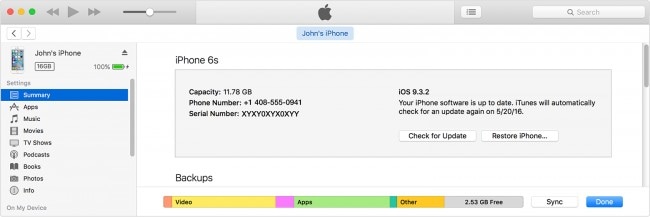
Trinn 3: Hvis en oppdatering er tilgjengelig, vises en dialogboks. Klikk på ‘Last ned og oppdater:-knappen i dialogboksen, og iTunes vil vise en bekreftelsesmelding om at oppdateringen er fullført og at det er trygt å koble fra enheten.
Del 6: YouTube-video for hvordan du låser opp en iPhone
Vi har skissert Apples anbefalte metode for å låse opp enheten din. Det er mange andre måter å låse opp enheten på, selv om det er den sikreste måten å få operatøren til å gjøre det for deg. Men hvis du bestemmer deg for å gjøre det, følg veiledningen ovenfor for å sette opp enheten og oppdatere den via iTunes før du kan begynne å bruke den med den nye operatørens SIM-kort.
Siste artikler

